Fix: Resident Evil Village kraschar på min dator
Miscellanea / / August 04, 2021
Annonser
Efter lång tid har CAPCOM gjort ett fantastiskt spel, full av äventyr, skräck och en hel del hoppskräcka. REV liknar mekanismen för RE4. Du hittar olika vändningar i det här spelet. Enligt min mening har slutet en twist som du inte förväntar dig. Även om spelet fungerar bra funktionellt och har ett ganska roligt hantverk / vapen, uppgraderings- / matlagningssystem med handlarkaraktären. Men det räcker inte. REV-spelare har svårt att spela det här spelet längre på sina enheter på grund av kraschproblem. Det råder ingen tvekan om att detta är ett slags mästerverk, tillsammans med historien bakom anteckningar och pussel utspridda. Men vissa fel och fel plågar spelmiljön. Här beskriver vi alla möjliga sätt att fixa Resident Evil Village som kraschar på mitt PC-fel. Så var bekväm med metoderna nedan.

Sidans innehåll
-
Hur fixar jag Resident Evil Village Crashing på PC
- Metod 1: Starta om ditt spel och din enhet
- Metod 2: Uppdatera ditt operativsystem och grafikdrivrutiner
- Metod 3: Avsluta bakgrundsuppgifter
- Metod 4: Inaktivera HDR-läget för att fixa Resident Evil Village Crashing på PC
- Metod 5: Kör spelet i Windowed-läge
- Metod 6: Verifiera spelfilernas integritet
- Täck över för att lösa problemet med Resident Evil Village Crashing på PC
Hur fixar jag Resident Evil Village Crashing på PC
Att lösa kraschproblemen är inte en mycket utmanande uppgift. Ja, du kan säkert åtgärda problemet bara genom att ändra ett par saker på din dator. Men innan det är det viktigare för oss att veta om vår dator är tillräckligt kraftfull för att köra detta resursbegränsande spel.
Minsta systemkrav för REV
- Processor: Intel Core i5-7500 eller liknande
- BAGGE: 8 GB
- GPU: Nvidia GeForce GTX 1050 Ti eller liknande
- API: DirectX 12
- Operativ system: Windows 10
Rekommenderade systemkrav för REV
- Processor: Intel Core i7-8700 eller liknande
- BAGGE: 16 GB
- GPU: Nvidia GeForce GTX 1070 eller liknande
- API: DirectX 12 / DirectX Raytracing (DXR) tillval
- Operativ system: Windows 10
Nu vet du om de minsta PC-specifikationer som du krävde för att köra det här spelet. Om du upptäcker att din dator uppfyller alla krav och även efter det kämpar du med att frysa eller plötsligt kraschar, följ felsökningsstegen nedan:
Annonser
Metod 1: Starta om ditt spel och din enhet
Att köra spelet är det bästa alternativet för att kontrollera om problemet uppstår från din sida eller server. Om det finns något slumpmässigt fel i dina spelfiler kommer omstart av spelet automatiskt att fixas. Bortsett från detta, om du tycker att omstart kan du inte ändra saker åt dig. Starta sedan om hela systemet och kontrollera om problemet är löst. Du kan bläddra ner till nästa steg om den här metoden inte fungerar för dig.
Metod 2: Uppdatera ditt operativsystem och grafikdrivrutiner
Även om Windows 10 har en inbyggd funktion som kontrollerar, laddar ner och installerar de senaste OS-uppdateringarna för din dator regelbundet. Men ibland, på grund av vissa tekniska fel eller fel, misslyckas vårt system automatiskt med uppdateringar. Ett föråldrat operativsystem skapar många problem på vår dator och appar börjar vanligtvis krascha eller frysa på datorn. I så fall är det manuellt att leta efter uppdateringar det bästa sättet att åtgärda krasch- eller frysproblemet.
Ändå måste vi kontrollera OS och drivrutinsuppdateringar regelbundet. Du kan använda inställningsfönstren för att uppdatera din Windows- och enhetshanterare för grafikkortdrivrutinen. Det finns dock ett andra alternativ också, ja du kan helt enkelt besöka tillverkarens officiella webbplats för att kontrollera om någon uppdatering är tillgänglig för din enhet eller inte. Om det inte finns någon sådan uppdatering tillgänglig, bläddra ner för nästa möjliga metod för att åtgärda Village-kraschproblemet på PC.
Metod 3: Avsluta bakgrundsuppgifter
Ja, om du tar bort bakgrundskörningsprogrammen på din dator kan du stoppa applikationer som strider mot ditt spel. Det kommer dock att frigöra systemets minne också. Du kan använda anvisningarna nedan för att stänga alla dina program som körs i bakgrunden och strider mot ditt spel.
- Först och främst håller du ned och trycker på CTRL + ALT-knappen tillsammans med DEL-knappen samtidigt.
- Nu öppnas uppgiftshanterarens fönster. Du måste välja varje applikation som enligt din åsikt kan vara den skyldige.
- När du har valt programmet klickar du på “Avsluta uppgift” knapp. Upprepa detta för varje program som du vill avsluta.
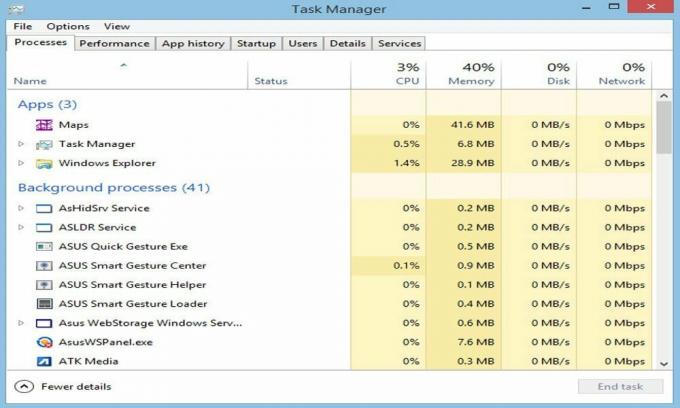
Metod 4: Inaktivera HDR-läget för att fixa Resident Evil Village Crashing på PC
Många användare rapporteras att efter att ha inaktiverat HDR-läget på sin dator. Resident Evil Village-kraschproblemet på PC försvinner. Men om du inte vet hur du inaktiverar HDR-läget på din Windows-dator, följ stegen nedan:
Annonser
- Gå till Steam-appen.
- Öppna biblioteket
- Högerklicka på REV
- Välj nu egenskaperna i rullgardinsmenyn.
- Klicka på den lokala fliken och hitta bläddringsalternativet.
- När du har hittat den, klicka på den.
- Klicka sedan på konfigurationsfilen och ställ in HDRMode = false.
Öppna nu Resident Evil Village-spelet och kontrollera om det kraschande problemet på datorn löses eller inte. Om inte, gå vidare med nästa steg som nämns längre.
Metod 5: Kör spelet i Windowed-läge
Vi vet alla att det tar mycket resurser att köra alla spel i helskärmsläge. I det scenariot är det bästa alternativet någonsin att köra spelet i fönsterläge. Här är stegen för att köra Resident Evil Village i fönsterläge för att åtgärda det kraschande problemet på PC:
- Gå till Steam-appens startskärm och öppna biblioteksavsnittet.
- Högerklicka på REV
- Välj nu egenskaperna i rullgardinsmenyn.
- Därefter måste du klicka på Fliken Allmänt följt av ställa in lanseringsalternativ.
- Om den frågar efter fälttyp klistrar du in den -fönster-noborder.
- Klicka på Ok-knappen och starta om din dator. Kör om REV på din dator och se om det kraschande problemet löses.
Ändå kraschar spelet? Oroa dig inte! Vi har den sista metoden som säkert hjälper dig att fixa Resident Evil Village som kraschar på mitt PC-fel.
Annonser
Metod 6: Verifiera spelfilernas integritet
Det är möjligt att vi är omedvetna om detta att våra spelfiler är skadade eller skadade under uppdatering. Så det är bra för oss att först kontrollera om våra spelfiler fortfarande är giltiga eller inte. För att göra det måste du verifiera vår spelfilintegritet via Steam-klientappen eller vilken launcher du använder.
- Öppna Steam-appen och gå mot biblioteket.
- Ta reda på REV och högerklicka på den.
- Välj alternativet egenskaper på den nyligen öppnade rullgardinsmenyn.
- Gå till lokala filer.
- Klicka på Verifiera spelfilernas integritet.

Det är allt. Vänta nu tills Steam-appen verifierar och fixar den skadade spelfilen. Om den här metoden inte ens fungerar i ditt fall rekommenderar vi att du kontaktar supportteamet för ytterligare vägledning.
Täck över för att lösa problemet med Resident Evil Village Crashing på PC
Ett fantastiskt spel med häpnadsväckande grafik och en fantastisk historia som lyckas ansluta alla RE-universum. Ja! Det finns många buggar och fel i spelet, men det är lätt att fixa. Det är allt du behöver veta om hur du löser Resident Evil Crashing-problem på PC. Men olyckligtvis, om vi glömmer att nämna något, kan du nå oss med hjälp av kommentarsektionen. Har du en Nintendo Switch-enhet? Om ja, det finns lite goda nyheter för dig. Klicka bara här.



